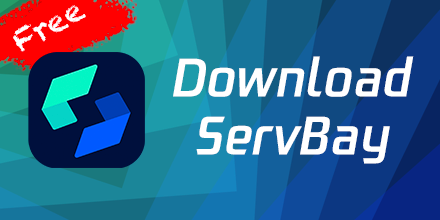最初のウェブサイトを追加
ServBayでは、新しいウェブサイトの追加は非常に簡単で直感的です。この記事では、ServBayで最初のウェブサイトを追加する方法について、手順、注意点、およびよくある問題の解決方法を詳しく説明します。
概要
ServBayは、ウェブサイトの追加と管理を非常に簡単にするユーザーフレンドリーなインターフェースを提供します。以下の手順を順に追うことで、ServBayで最初のウェブサイトを簡単に追加し、関連する設定を構成してウェブサイトが正常に動作するようにすることができます。
ウェブサイトを追加する手順
手順1:ServBay管理画面を開く
まず、アプリケーション内でServBayを見つけて、ダブルクリックして開きます。
手順2:ホスト管理へ移動
プログラムを開いたら、ServBayのメインインターフェースが表示されます。左側のナビゲーションメニューでホストをクリックします。これでウェブサイト管理ページに移動します。

手順3:新しいウェブサイトを追加
ウェブサイト管理ページで、ページ下部の+ボタンをクリックします。これにより右側に新しいフォームが開き、新しいウェブサイトの基本情報を入力することができます。

手順4:ウェブサイト設定の構成
ウェブサイト追加のページで、次の情報を入力する必要があります:
- 名前: ウェブサイトの名前、識別用。
- ドメイン名:追加したいウェブサイトのドメイン名を入力します。例:
servbay.demo - プロトコル:ウェブサイトがサポートするプロトコル、デフォルトはHTTP/HTTPSです。
- SSL証明書のリクエスト方法:
自己署名を選択することをお勧めします。ServBayによって自動的に生成および管理されるSSL証明書です。 - ウェブサイトの種類:ウェブサイトの種類、PHP、静的、リバースプロキシ、またはリダイレクト。
- PHPバージョン:このウェブサイトで使用するPHPバージョンを選択します。選択したPHPバージョンがインストールされ、実行されていることを確認してください。
- ルートディレクトリ:ウェブサイトファイルのルートディレクトリのパスを選択または入力します。例:
/Applications/ServBay/www/demo/servbay。

手順5:完了して保存
すべての必要な情報を入力したら、追加ボタンをクリックします。ServBayは新しいウェブサイトの設定を自動的に作成し、ホスト上で適切な設定を行います。
保存が成功したら、右上のブラウザアイコンをクリックすることでウェブサイトにアクセスできます。
手順6:クイック操作
ServBayはウェブサイトに一連のクイック操作ボタンを提供しています:
- IDEを使用してウェブサイトを迅速に編集
- ブラウザでウェブサイトを開く
- ウェブサイトログを見る
- ウェブサイトを一時停止および開始
- ウェブサイトを削除

まとめ
ServBayで最初のウェブサイトを追加することは簡単で直感的なプロセスです。上記の手順に従うだけで、新しいウェブサイトを簡単に追加および構成できます。適切な設定と管理を行うことで、ServBay環境でウェブサイトが安定して動作することを確保できます。問題が発生した場合は、よくある問題と解決方法を参考にして、トラブルシューティングおよび修正が可能です。